Скриншот — это снимок/фотография (называйте как хотите) экрана вашего ноутбука. Простыми словами скрин — это дубликат того, что вы видите перед собой в момент его создания. Все с точностью до одного пикселя.
Зачем делать скриншот? Например, показать переписку и все остальное. Мы будем использовать их в качестве примера для вас. Куда, как нажимать, что подсвечивать и т.д. Это очень удобная опция, которая точно пригодится не один раз.
Делаем скриншот на ноутбуке с помощью кнопки Print Screen
В принципе, ноутбук или компьютер значения не имеет, как и модель: Acer, Asus, Lenovo, Toshiba и так далее. Везде и во всех версиях операционных систем Windows можно сделать скриншот клавишей «Print Screen». Не расстраивайтесь, если на вашем ноутбуке нет Принт Скрина, просто он называется как-то по-другому — PrtSc, и вы найдете эту кнопку в правом верхнем углу. В качестве наглядного примера приводим фото с клавиатурой, где на нужной вам кнопке есть стрелочка:
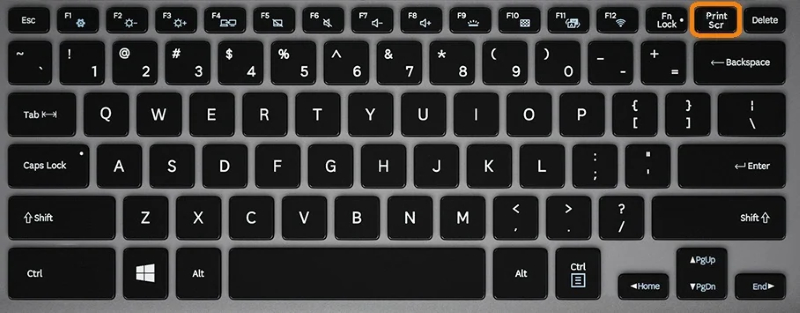
После нажатия клавиши PrtSc снимок экрана будет сделан и сохранен в буфер обмена. Если вы перезагрузите свой ноутбук, то буфер обмена будет очищен, и ваше изображение будет потеряно.
Как сохранить скриншот на ноутбуке
На самом деле, это очень просто и может быть сделано миллионом способов. Сейчас мы рассмотрим самые основные и в то же время простые:
- Откройте стандартное приложение Windows XP, 7, 8, 10 «Paint». Вы можете найти его в меню «Пуск» -> «Все программы» -> «Стандартные» -> «Paint». Затем нажмите «Ctrl+V». Теперь сохраните скриншот с помощью Ctrl+S.
- Делайте все как в первом случае, только другим графическим редактором.
- Откройте беседу в социальной сети, например Вконтакте, а в поле ввода нажмите Ctrl+V, т.е. «вставить».
Как сделать скриншот открытого окна
В приведенном выше случае мы научились делать скриншот всего экрана, а теперь давайте познакомимся с новой стандартной функцией операционной системы — скриншотом открытого окна. В открытое окно войдет ваше рабочее пространство. В него не входит панель задач со временем, фон рабочего стола (если есть) и т.д. Чтобы сделать скриншот окна, нажмите комбинацию клавиш PrtSc+Alt. В качестве примера смотрите фото:
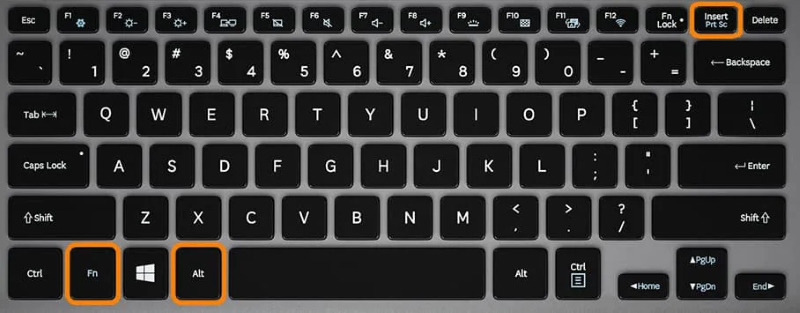
Как вы уже поняли, вы должны нажать эти две кнопки одновременно. Вот и все, вы можете сохранить свой скриншот.
Как сделать скриншот части экрана
Поздравляю, вам сегодня повезло. И нет никаких программ для загрузки или установки. Дело в том, что на вашем ноутбуке уже есть стандартная программа под названием «Ножницы».
Чтобы открыть его, перейдите в меню «Пуск» -> «Все программы» -> «Стандартные» -> «Ножницы».
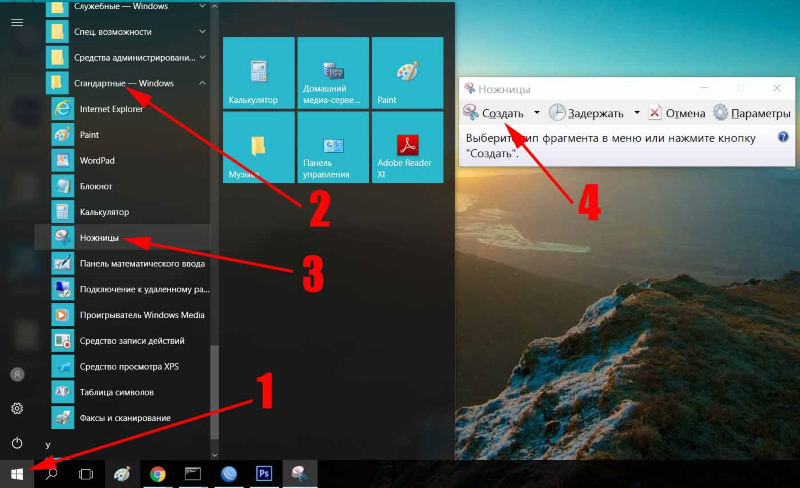
Открываем их и больше ничего нажимать не надо. Курсором уже можно выделить нужную вам область для картинки. Просто выберите область экрана и отпустите мышь. После этого нажмите «Файл» в верхнем меню и выберите «Сохранить».
Получилась очень большая статья всего про одну простую кнопку, зато теперь можно делать и сохранять 3 вида скриншотов с любой версией винды. Чтобы лучше усвоить информацию про скриншот экрана с помощью кнопки «PrtSc», предлагаем посмотреть видео:
